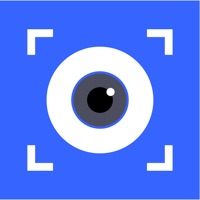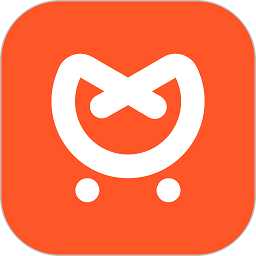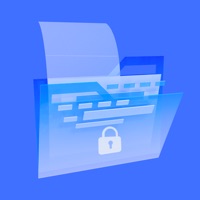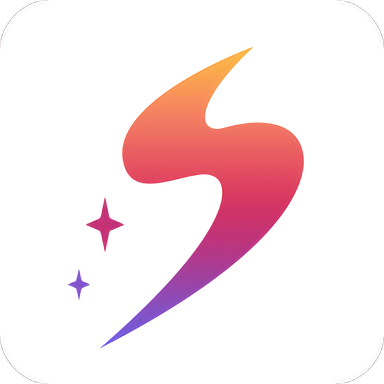电脑摄像头如何打开
在现代数字化生活中,电脑摄像头已成为我们进行视频通话、录制视频和拍摄照片的重要工具。然而,对于初次使用或不熟悉电脑操作的用户来说,如何打开电脑摄像头可能是一个难题。本文将详细介绍多种开启电脑摄像头的方法,帮助用户轻松掌握这一技能。
一、通过系统设置打开摄像头
对于大多数windows系统用户,通过系统设置打开摄像头是最常见的方法之一。
1. 点击电脑左下角的“开始”菜单。
2. 在弹出的菜单中选择“设置”图标,或者使用快捷键“win+i”直接打开设置窗口。
3. 在设置窗口中,找到并点击“隐私”选项。
4. 在隐私菜单下,选择“相机”或“摄像头”选项,确保其已开启。如果右侧显示相机访问权限是关闭的,点击“更改”图标并开启访问权限。
完成以上步骤后,您可以直接在开始菜单中找到并点击“相机”应用图标,摄像头将自动启动并显示实时画面。
二、通过资源管理器打开摄像头
对于需要更直接管理设备的用户,可以通过资源管理器来打开电脑摄像头。
1. 进入电脑的文件资源管理器窗口,找到并点击“此电脑”图标。
2. 右键单击“此电脑”,选择“属性”选项。
3. 在弹出的窗口中,选择左侧的“设备管理器”。
4. 在设备管理器窗口中,展开“照相机”或“图像设备”选项。
5. 找到内置摄像头的名称,确认其状态为“正常”。如果摄像头未启用,右键单击摄像头名称并选择“启用”选项。
这种方法适用于检查摄像头硬件状态和管理设备驱动程序。
三、使用快捷键打开摄像头
许多笔记本电脑都配备了用于控制摄像头的快捷键,这些快捷键通常位于键盘的f功能键区域,上面标有摄像头图标,如f2、f4、f5或f6等。
1. 同时按下fn键和对应的摄像头功能键,即可快速开启或关闭摄像头。
这种方法最为简便快捷,适用于需要频繁切换摄像头状态的场景。
四、在软件中打开摄像头
在使用摄像头进行视频通话或录制视频时,用户通常会选择特定的软件。这些软件中通常包含打开摄像头的选项。

1. 打开视频通话应用(如skype、zoom等)或视频录制软件。
2. 在软件设置中找到并启用摄像头选项。
这种方法适用于需要在特定软件中使用摄像头的场景,如远程办公、在线教育等。
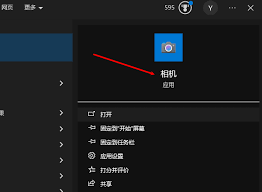
五、注意事项
在开启和使用电脑摄像头时,用户还需注意以下几点:
1. 确保摄像头驱动程序已正确安装并更新至最新版本。
2. 检查是否有其他程序占用了摄像头,避免冲突。
3. 在使用摄像头时,注意个人隐私保护,避免在私密场合或无人监控的情况下开启摄像头。
4. 如果摄像头无法正常工作,可以尝试重启电脑或更新驱动程序来解决问题。
综上所述,打开电脑摄像头的方法多种多样,用户可以根据自己的实际情况和需求选择最适合的方式。在享受摄像头带来的便利的同时,也要时刻注意个人隐私保护和设备安全。